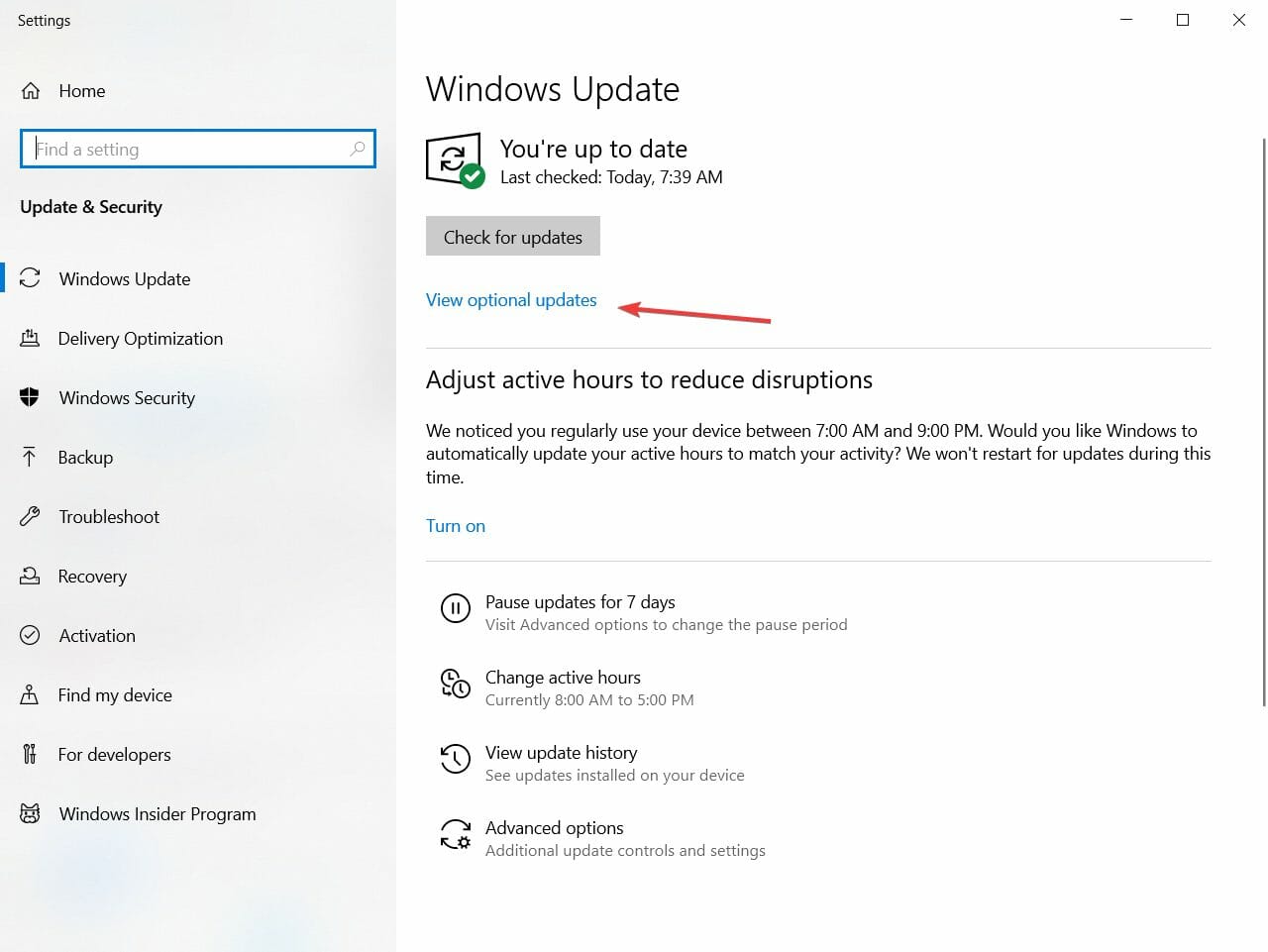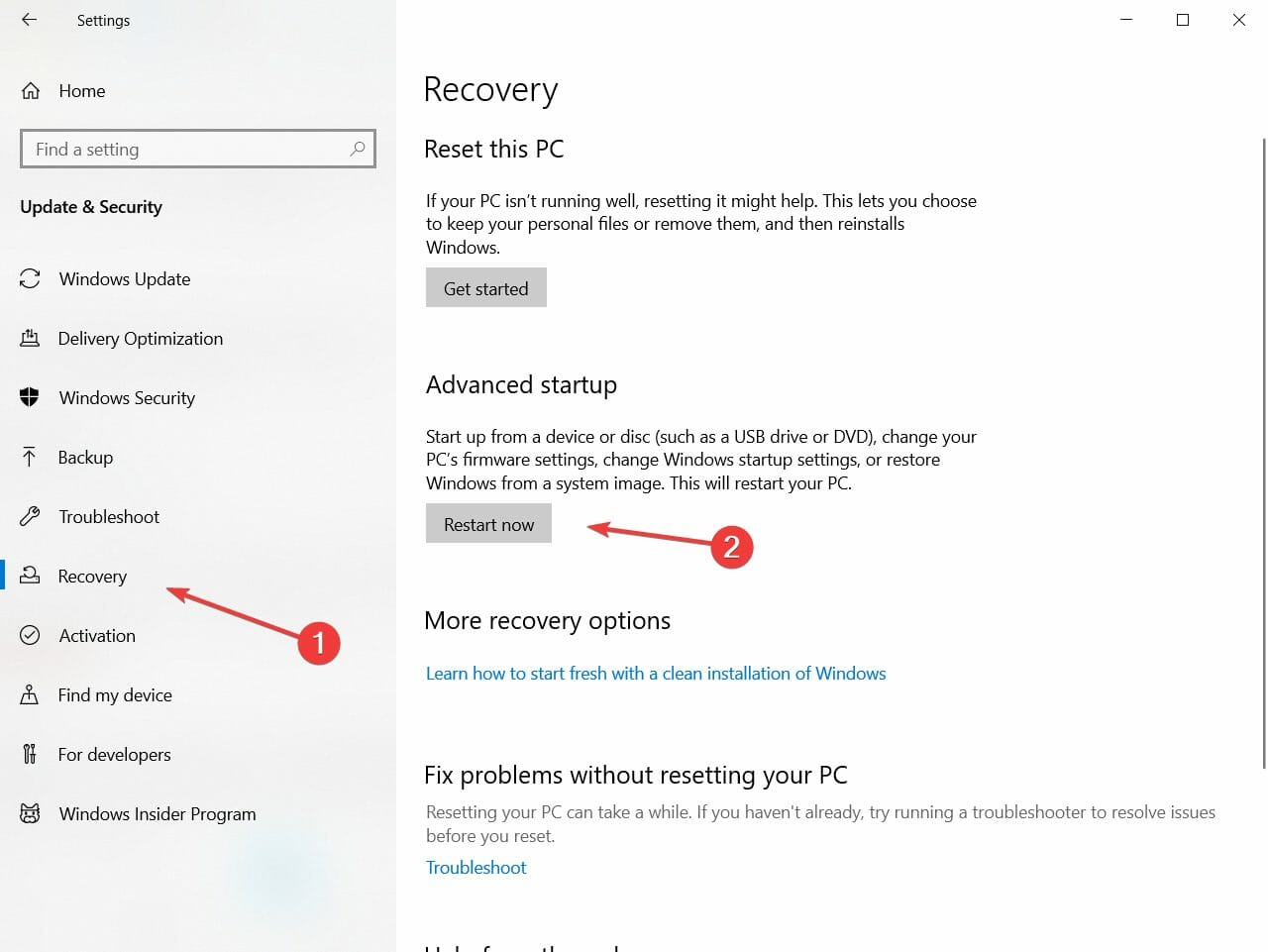На чтение 4 мин. Просмотров 4.9k. Опубликовано
Прекрасная универсальность Windows 10 позволяет нам использовать на наших компьютерах оборудование, изначально не предназначенное для ПК. Одним из самых популярных «сторонних» устройств, которые любят использовать пользователи Windows, является контроллер PlayStation 3. Но поскольку процесс подключения контроллера PS3 к ПК официально не утвержден, на этом пути могут возникнуть некоторые проблемы.
Поэтому, если вы столкнулись с какими-либо проблемами при подключении контроллера PlayStation 3 к компьютеру, продолжайте читать эту статью, и, возможно, вы найдете решение.
Содержание
- Что делать, если контроллер PS3 перестает работать на ПК
- Решение 1 – Сбросить ваш контроллер
- Решение 2 – Отключить антивирус
- Решение 3 – Обновите ваши драйверы
- Решение 4 – Отключить принудительное применение драйвера
- Решение 5. Убедитесь, что все распространяемые компоненты установлены
- Решение 6 – Используйте другой способ подключения
Что делать, если контроллер PS3 перестает работать на ПК
Мы собираемся представить вам набор универсальных решений, которые могут быть применены к различным проблемам, связанным с подключением контроллера PS3 к ПК, включая:
- Контроллер PS3 не работает на ПК
- Контроллер PS3 не может установить драйверы
- Контроллер PS3 отключается от ПК
- Контроллер PS3 не заряжается
- Контроллер PS3 подключается
- Проблемы с нажатием кнопки контроллера PS3
- Контроллер PS3 не включается
Решение 1 – Сбросить ваш контроллер
В некоторых случаях лучшее решение – просто перезагрузить контроллер PlayStation 3. Фактически, несколько пользователей подтвердили, что это помогло им преодолеть различные проблемы с контроллером PS3.
Если вы не уверены, как сбросить настройки контроллера, просто посмотрите на маленькую кнопку на задней панели контроллера. Нажмите эту кнопку, и ваш контроллер будет сброшен.
Решение 2 – Отключить антивирус
Некоторые люди также сказали, что их антивирусная программа мешает программе, которую они используют для подключения контроллера PS3 к ПК. И это может быть с вами тоже. Это вполне понятно, поскольку программы, используемые для подключения контроллера PS3 к ПК, не проверяются ни одним поставщиком, поэтому некоторые антивирусы могут распознавать их как угрозы безопасности.
Если это так, просто отключите антивирусную программу при использовании контроллера PS3, и все будет хорошо. Но сначала подумайте о безопасности. Убедитесь, что ни одна из используемых вами программ на самом деле не является вредоносной, и будьте очень осторожны при работе в Интернете с отключенной антивирусной защитой.
Решение 3 – Обновите ваши драйверы
Как вы, вероятно, знаете, для использования контроллера PS3 на ПК вам нужны правильные драйверы. И чтобы все работало так, как задумано, эти драйверы должны быть обновлены. В большинстве случаев вы собираетесь использовать драйверы контроллера Xbox 360, поэтому убедитесь, что они обновлены.
Решение 4 – Отключить принудительное применение драйвера
Говоря о драйверах, некоторые драйверы или программы контроллера PlayStation 3 могут не работать должным образом в Windows, просто потому, что они не имеют цифровой подписи Microsoft. Чтобы предотвратить это, вам нужно отключить принудительное использование цифровых драйверов. И вот что вам нужно сделать:
- Перейдите в меню Пуск и откройте Настройки .
- Перейдите на Обновление и восстановление
- Выберите Recovery на левой панели.
- В разделе Восстановление выберите Расширенный запуск .
- Ваш компьютер перезагрузится, и вы получите дополнительные параметры запуска при следующей загрузке
- В этих параметрах выберите Устранение неполадок .
- Теперь перейдите к Дополнительные параметры
- А затем Параметры запуска
- Компьютер снова перезагрузится и выдаст список параметров загрузки, которые можно изменить.
- Вам нужно искать Отключить принудительное использование подписи драйверов , чтобы отключить эту опцию, нажмите F7
- Перезагрузите компьютер и загрузитесь нормально
Решение 5. Убедитесь, что все распространяемые компоненты установлены
Как и в случае с правильными драйверами, контроллеру PS3 также необходимы распространяемые файлы для правильной работы. Наиболее важными из них являются распространяемые файлы Visual C ++ и последняя версия .NET Framework. Итак, убедитесь, что они установлены на вашем компьютере.
Решение 6 – Используйте другой способ подключения
И, наконец, поскольку существует больше способов подключения контроллера PS3 к компьютеру, возможно, использование другого метода решит проблему. Наиболее распространенные способы – через Motioninjoy и Bluetooth. Мы объяснили, как использовать оба метода в нашем руководстве, поэтому обязательно ознакомьтесь с ним.
Это об этом. Мы, конечно, надеемся, что хотя бы одно из этих решений помогло вам преодолеть проблемы с контроллером PS3. Если у вас есть какие-либо комментарии, вопросы или предложения, обязательно сообщите нам об этом в комментариях ниже.
На чтение 4 мин. Просмотров 4.7k. Опубликовано 16.08.2019
Прекрасная универсальность Windows 10 позволяет нам использовать на наших компьютерах оборудование, изначально не предназначенное для ПК. Одним из самых популярных «сторонних» устройств, которые любят использовать пользователи Windows, является контроллер PlayStation 3. Но поскольку процесс подключения контроллера PS3 к ПК официально не утвержден, на этом пути могут возникнуть некоторые проблемы.
Поэтому, если вы столкнулись с какими-либо проблемами при подключении контроллера PlayStation 3 к компьютеру, продолжайте читать эту статью, и, возможно, вы найдете решение.
Содержание
- Что делать, если контроллер PS3 перестает работать на ПК
- Решение 1 – Сбросить ваш контроллер
- Решение 2 – Отключить антивирус
- Решение 3 – Обновите ваши драйверы
- Решение 4 – Отключить принудительное применение драйвера
- Решение 5. Убедитесь, что все распространяемые компоненты установлены
- Решение 6 – Используйте другой способ подключения
Что делать, если контроллер PS3 перестает работать на ПК
Мы собираемся представить вам набор универсальных решений, которые могут быть применены к различным проблемам, связанным с подключением контроллера PS3 к ПК, включая:
- Контроллер PS3 не работает на ПК
- Контроллер PS3 не может установить драйверы
- Контроллер PS3 отключается от ПК
- Контроллер PS3 не заряжается
- Контроллер PS3 подключается
- Проблемы с нажатием кнопки контроллера PS3
- Контроллер PS3 не включается
Решение 1 – Сбросить ваш контроллер
В некоторых случаях лучшее решение – просто перезагрузить контроллер PlayStation 3. Фактически, несколько пользователей подтвердили, что это помогло им преодолеть различные проблемы с контроллером PS3.
Если вы не уверены, как сбросить настройки контроллера, просто посмотрите на маленькую кнопку на задней панели контроллера. Нажмите эту кнопку, и ваш контроллер будет сброшен.
Решение 2 – Отключить антивирус
Некоторые люди также сказали, что их антивирусная программа мешает программе, которую они используют для подключения контроллера PS3 к ПК. И это может быть с вами тоже. Это вполне понятно, поскольку программы, используемые для подключения контроллера PS3 к ПК, не проверяются ни одним поставщиком, поэтому некоторые антивирусы могут распознавать их как угрозы безопасности.
Если это так, просто отключите антивирусную программу при использовании контроллера PS3, и все будет хорошо. Но сначала подумайте о безопасности. Убедитесь, что ни одна из используемых вами программ на самом деле не является вредоносной, и будьте очень осторожны при работе в Интернете с отключенной антивирусной защитой.
Решение 3 – Обновите ваши драйверы
Как вы, вероятно, знаете, для использования контроллера PS3 на ПК вам нужны правильные драйверы. И чтобы все работало так, как задумано, эти драйверы должны быть обновлены. В большинстве случаев вы собираетесь использовать драйверы контроллера Xbox 360, поэтому убедитесь, что они обновлены.
Решение 4 – Отключить принудительное применение драйвера
Говоря о драйверах, некоторые драйверы или программы контроллера PlayStation 3 могут не работать должным образом в Windows, просто потому, что они не имеют цифровой подписи Microsoft. Чтобы предотвратить это, вам нужно отключить принудительное использование цифровых драйверов. И вот что вам нужно сделать:
- Перейдите в меню Пуск и откройте Настройки .
- Перейдите на Обновление и восстановление
- Выберите Recovery на левой панели.
- В разделе Восстановление выберите Расширенный запуск .
- Ваш компьютер перезагрузится, и вы получите дополнительные параметры запуска при следующей загрузке
- В этих параметрах выберите Устранение неполадок .
- Теперь перейдите к Дополнительные параметры
- А затем Параметры запуска
- Компьютер снова перезагрузится и выдаст список параметров загрузки, которые можно изменить.
- Вам нужно искать Отключить принудительное использование подписи драйверов , чтобы отключить эту опцию, нажмите F7
- Перезагрузите компьютер и загрузитесь нормально
Решение 5. Убедитесь, что все распространяемые компоненты установлены
Как и в случае с правильными драйверами, контроллеру PS3 также необходимы распространяемые файлы для правильной работы. Наиболее важными из них являются распространяемые файлы Visual C ++ и последняя версия .NET Framework. Итак, убедитесь, что они установлены на вашем компьютере.
Решение 6 – Используйте другой способ подключения
И, наконец, поскольку существует больше способов подключения контроллера PS3 к компьютеру, возможно, использование другого метода решит проблему. Наиболее распространенные способы – через Motioninjoy и Bluetooth. Мы объяснили, как использовать оба метода в нашем руководстве, поэтому обязательно ознакомьтесь с ним.
Это об этом. Мы, конечно, надеемся, что хотя бы одно из этих решений помогло вам преодолеть проблемы с контроллером PS3. Если у вас есть какие-либо комментарии, вопросы или предложения, обязательно сообщите нам об этом в комментариях ниже.
Here’s is what to do if your PS3 controller is not connecting on PC
by Ivan Jenic
Passionate about all elements related to Windows and combined with his innate curiosity, Ivan has delved deep into understanding this operating system, with a specialization in drivers and… read more
Updated on December 28, 2022
Reviewed by
Alex Serban
After moving away from the corporate work-style, Alex has found rewards in a lifestyle of constant analysis, team coordination and pestering his colleagues. Holding an MCSA Windows Server… read more
- A PS3 controller is not working on your PC? This might be a connection or a driver problem.
- Try to reset your controller first as this simple tweak might get all things to normal again.
- Updating your drivers is a great way of fixing this issue fast if you use dedicated software.
- The antivirus may be blocking the controller so make sure you disable it at least temporarily.
XINSTALL BY CLICKING THE DOWNLOAD FILE
This software will simplify the process by both searching and updating your drivers to prevent various malfunctions and enhance your PC stability. Check all your drivers now in 3 easy steps:
- Download Outbyte Driver Updater.
- Launch it on your PC to find all the problematic drivers.
- Afterward, Click Update & Apply Selected to get the latest driver versions.
- OutByte Driver Updater has been downloaded by 0 readers this month.
Windows 10‘s beautiful versatility allows us to use hardware that’s not originally designed for PC on our computers.
One of the most popular third-party devices that Windows users love to use is the PlayStation 3 controller.
But since the process of connecting the PS3 controller to PC is not officially approved, there might be some issues on the way.
So, if you’ve encountered any issues upon connecting your PlayStation 3 controller to your PC, keep reading this article, and maybe you’ll find a solution.
- What can do if the PS3 controller is not working on my PC?
- 1. Reset your controller
- 2. Update your drivers
- 3. Disable your current antivirus
- 4. Disable driver enforcement
- 5. Make sure all redistributables are installed
- 6. Use another connection method
What can do if the PS3 controller is not working on my PC?
1. Reset your controller
In some cases, the best solution is to just reset your PlayStation 3 controller. In fact, a few users confirmed this helped them overcome various PS3 controller issues.
If you’re not sure how to reset your controller, just look for the small button at the back of your controller. Press that button, and your controller will be reset.
2. Update your drivers
2.1 Update the drivers manually
- Right-click the Start button and select Device Manager from the list.
- Click on the Sound, video and game controllers to expand the section.
- Right-click the controller and select Update driver from the menu.
- Click on Search automatically for drivers, or hit the second option if you already have the driver on your PC.
- With the first option, the system will automatically search, find and install the correct driver.
- You also might get the message that you already have the best driver installed in which case, you can click on the Search for updated drivers on Windows Update option.
- That will bring up the update section, so click on View optional updates.
- Now click on Driver updates to expand the section, check the drivers you want to install and finally, hit the Download and install button below.
2.2 Update the drivers automatically
As you probably know, you need proper drivers in order to use the PS3 controller on a PC. And in order for everything to work as intended, you need those drivers to be up to date.
Most of the time, you’re going to use Xbox 360 controller drivers, so make sure these are updated. In that regard, we can only recommend using the tool below.
DriverFix not only downloads and installs drivers, but also manages them by troubleshooting, backing up, and restoring them on a schedule or manually.
All you need is a few clicks and the software will scan your PC’s hardware and peripherals for possible driver updates. Save yourself some precious time and use one.
3. Disable your current antivirus
Some people also said that their antivirus program interferes with the program they’re using for connecting the PS3 controller with the PC. And that might be the case with you, as well.
Outdated drivers are the main reason for errors & system issues. If some of your drivers are missing or needs updating, an automated tool like OutByte Driver Updater can solve these problems in just a couple of clicks. Plus, it’s also lightweight on your system!
This is perfectly understandable, as programs used for connecting the PS3 controller to PC are not verified by any vendor, therefore some antiviruses might recognize them as security threats.
If that’s the case, just disable your antivirus program while using the PS3 controller, and you should be good. But think about security first.
To make sure none of the programs you’re using are actually malicious, install the tool recommended below. It’s never safe to surf the Internet with your antivirus protection disabled.
⇒ Get ESET Internet Security
4. Disable driver enforcement
- Go to Start Menu and open Settings.
- Go to Update & Security.
- Choose Recovery from the left pane and select Restart Now under Advanced Startup.
- Your computer will restart, and you’ll get advanced startup options on the next boot. In these options, choose Troubleshoot.
- Now head to Advanced options.
- Then, go to Startup Settings.
- The computer will restart again and it will give you the list of startup settings you can change.
- You should look for Disable driver signature enforcement, to turn off this option, press F7.
- Restart your computer and boot normally.
Speaking of drivers, some PlayStation 3 controller drivers or programs might not work properly in Windows, simply because they’re not digitally signed by Microsoft.
To prevent this, you’ll need to disable digital driver enforcement. Feel free to apply the above steps in that regard.
If you’re having trouble opening the Settings app, take a look at this step-by-step guide to solve the issue quickly.
5. Make sure all redistributables are installed
Just like that’s the case with proper drivers, the PS3 controller also needs redistributables in order to function properly.
The most important ones are Visual C++ redistributables and the latest version of .NET Framework. So, make sure you have these installed on your computer.
6. Use another connection method
And finally, since there are more ways to connect your PS3 controller to your PC, maybe using a different method will solve the problem. The most common methods are via Motioninjoy and Bluetooth.
We explained how to use both methods in our detailed guide, so make sure to check it out.
That’s about it. We certainly hope at least one of these solutions helped you overcome the PS3 controller stopped working on the PC issue.
If you have any comments, questions, or suggestions, make sure to let us know in the comments area below.
How Fix Playstation 3 Controller Problems Pc
- Контроллер PS3, который внезапно перестает работать на вашем ПК, является признаком того, что вам нужно действовать быстро.
- Поэтому попробуйте перезагрузить контроллер или просто отключите принудительное использование драйверов, как описано ниже.
- Вы также можете использовать один из лучшие программные инструменты для обновления драйверов чтобы легко исправить вашу текущую проблему.
- Кажется, вы являетесь поклонником домашних игровых приставок, поэтому не стесняйтесь посещать наш PlayStation Hub .

- Скачать Restoro PC Repair Tool который поставляется с запатентованными технологиями (имеется патент Вот ).
- Нажмите Начать сканирование чтобы найти проблемы с Windows, которые могут вызывать проблемы с ПК.
- Нажмите Починить все для устранения проблем, влияющих на безопасность и производительность вашего компьютера
- Restoro был загружен0читатели в этом месяце.
Windows 10 «Прекрасная универсальность позволяет нам использовать на наших компьютерах оборудование, которое изначально не предназначалось для ПК.
Одним из самых популярных сторонних устройств, которые любят использовать пользователи Windows, является PlayStation 3 контроллер.
Но поскольку процесс подключения контроллера PS3 к ПК официально не одобрен, могут возникнуть некоторые проблемы.
Итак, если вы столкнулись с какими-либо проблемами при подключении контроллера PlayStation 3 к компьютеру, продолжайте читать эту статью, и, возможно, вы найдете решение.
Что делать, если на моем ПК перестает работать контроллер PS3?
1. Отключите текущий антивирус.

Некоторые люди также сказали, что их антивирусная программа мешает работе программы, которую они используют для подключения контроллера PS3 к ПК. И то же самое может случиться и с вами.
Это вполне понятно, поскольку программы, используемые для подключения контроллера PS3 к ПК, не проверяются ни одним поставщиком, поэтому некоторые антивирусы могут распознавать их как угрозы безопасности.
приложение xbox windows 10 вылетает
В таком случае просто отключите антивирусную программу при использовании контроллера PS3, и все будет хорошо. Но сначала подумайте о безопасности.
Чтобы убедиться, что ни одна из используемых вами программ не является вредоносной, установите Bitdefender Antivirus Plus. Путешествовать в Интернете с отключенной антивирусной защитой всегда небезопасно.

Bitdefender Antivirus Plus
Ваш контроллер PS3 перестал работать на ПК? Замени свой антивирус на Bitdefender прямо сейчас! 74,99 долл. США в год Посетить сайт
2. Обновите драйверы.

Как вы, наверное, знаете, вам нужны подходящие драйверы для использования контроллера PS3 на ПК. И для того, чтобы все работало должным образом, вам необходимо установить последние версии драйверов.
В большинстве случаев вы будете использовать Xbox 360 драйверы контроллера, поэтому убедитесь, что они обновлены. В связи с этим мы можем только рекомендовать использовать инструмент DriverFix.
Все, что вам нужно сделать, это установить его, и он просканирует ваш компьютер на наличие устаревших драйверов устройств. Поскольку в их базу данных постоянно добавляются новейшие драйверы устройств, вы не ошибетесь с DriverFix.

DriverFix
Все, что требуется, — это быстрое нажатие кнопки для Driverfix, чтобы обновить драйверы контроллера Xbox 360. Готовы попробовать? Бесплатная пробная версия Скачать здесь
3. Перезагрузите контроллер.

В некоторых случаях лучшим решением будет просто сбросить настройки контроллера PlayStation 3. Фактически, несколько пользователей подтвердили, что это помогло им преодолеть различные проблемы с контроллером PS3.
Если вы не знаете, как сбросить настройки контроллера, просто найдите маленькую кнопку на задней панели контроллера. Нажмите эту кнопку, и ваш контроллер будет перезагружен.
4. Отключить принудительное использование драйверов.

- Идти к Стартовое меню и открыть Настройки .
- Идти к Обновление и восстановление .
- выберите Восстановление из левой панели.
- Под Восстановление раздел, выберите Расширенный запуск .
- Ваш компьютер перезагрузится, и при следующей загрузке вы получите расширенные параметры запуска.
- В этих вариантах выберите Устранение неполадок .
- Теперь отправляйся в Расширенные настройки .
- Затем перейдите к Параметры запуска .
- Компьютер снова перезагрузится, и он предоставит вам список параметров запуска, которые вы можете изменить.
- Ты должен искать Отключить принудительную подпись драйверов, чтобы отключить эту опцию, нажмите F7 .
- Перезагрузите компьютер и загрузитесь в обычном режиме.
Говоря о драйверах, некоторые драйверы или программы контроллеров PlayStation 3 могут некорректно работать в Windows просто потому, что они не имеют цифровой подписи Microsoft.
Чтобы этого не произошло, необходимо отключить принудительное использование цифровых драйверов. Не стесняйтесь применять вышеуказанные шаги в этом отношении.
Если у вас возникли проблемы с открытием приложения ‘Настройки’, прочтите эту статью, чтобы решить эту проблему.
5. Убедитесь, что установлены все распространяемые файлы.

Как и в случае с правильными драйверами, контроллеру PS3 также требуются распространяемые компоненты для правильной работы.
Наиболее важными из них являются распространяемые файлы Visual C ++ и последняя версия .NET Framework. Итак, убедитесь, что они установлены на вашем компьютере.
6. Используйте другой способ подключения.

И, наконец, поскольку существует больше способов подключить контроллер PS3 к компьютеру, возможно, использование другого метода решит проблему. Наиболее распространенные методы — через Motioninjoy и Bluetooth.
Мы объяснили, как использовать оба метода в нашем подробное руководство , так что не забудьте проверить это.
Вот и все. Мы, безусловно, надеемся, что хотя бы одно из этих решений помогло вам преодолеть проблемы с контроллером PS3.
как включить ошибки lua в wow
Если у вас есть какие-либо комментарии, вопросы или предложения, обязательно сообщите нам об этом в поле для комментариев ниже.
Примечание редактора : Этот пост был первоначально опубликован в сентябре 2017 года и с тех пор был переработан и обновлен в сентябре 2020 года для обеспечения свежести, точности и полноты.
Uninstall previous controller drivers to avoid conflicts
by Claire Moraa
Claire likes to think she’s got a knack for solving problems and improving the quality of life for those around her. Driven by the forces of rationality, curiosity,… read more
Updated on April 3, 2023
Reviewed by
Alex Serban
After moving away from the corporate work-style, Alex has found rewards in a lifestyle of constant analysis, team coordination and pestering his colleagues. Holding an MCSA Windows Server… read more
- If you’re a gamer, you know how important controllers are, and if they don’t work properly, there won’t be any playing.
- The SCP Driver is an official driver that can be installed on Windows and allows you to connect your PS3 controller via USB or Bluetooth.
- You can use it with any game or application that supports controllers, but it is sometimes not working.
XINSTALL BY CLICKING THE DOWNLOAD FILE
This software will simplify the process by both searching and updating your drivers to prevent various malfunctions and enhance your PC stability. Check all your drivers now in 3 easy steps:
- Download Outbyte Driver Updater.
- Launch it on your PC to find all the problematic drivers.
- Afterward, Click Update & Apply Selected to get the latest driver versions.
- OutByte Driver Updater has been downloaded by 0 readers this month.
If you are a gamer and use PS3 controllers on your PC, you may have probably encountered this error. The SCP driver is a piece of software that allows you to use your PS3 controller on your PC. However, sometimes it may stop working.
According to the users, their PCs can recognize their controllers, but when they play games, it just doesn’t work. The most common problem is that the driver gets installed, but it’s not working.
The SCP driver for the PlayStation 3 controller works with most games and applications for Windows. If it doesn’t work on your computer, there are a few things you need to do to ensure everything is configured correctly.
It could be that your gamepad isn’t recognized. This could be either because it isn’t plugged in, or because it doesn’t have drivers installed.
How do I get my PS3 controller to work on my PC?
If you have a PS3 controller and want to use it on your PC, you must install a driver. The SCP driver for PS3 is very useful if you want to play with your console controller on your PC.
You must download the SCP toolkit and connect your PS3 controller to your PC. It allows your computer to communicate with your PS3. Once you’ve downloaded and installed the program, connect your controller via a USB cable.
If using a wired connection, ensure Bluetooth is turned off on other devices, such as your phone. This will ensure it doesn’t interfere with your computer’s Bluetooth connection to your controller.
This is not the only way; you can check out more ways to use a PS3 controller on your Windows 10 PC in our detailed guide.
Why is my Scptoolkit not working?
Here are a few reasons you are facing the problem:
- Buggy Windows update: One of the common reasons users encounter the error is due to a bug in the latest OS version. To verify if that’s the case, you must identify whether the problem started after a Windows update.
- Antivirus or firewall blocking access: In many cases, users reported that a third-party antivirus or firewall was conflicting with the functioning of Scptoolkit, and as a result, the error appeared.
- Corrupt or outdated driver: A corrupt or outdated driver is just as likely to trigger the issue, and reinstalling or updating the driver should do the trick.
What can I do if the SCP driver is not working on my PC?
1. Uninstall and reinstall the driver
If your controller stopped working after installing the SCP Driver, you should try uninstalling it and reinstalling it again. It is possible that the version you downloaded may be corrupt or did not install properly. Uninstalling will delete all of your previous settings and configurations.
Restart your computer then try installing the driver again. If you are still facing issues with the SCP driver, you can try reinstalling it again. However, if this does not work for you, there might be something wrong with your computer’s hardware or software.
You can also use a dedicated program like DriverFix to perform this action automatically. It will scan your whole device for old or missing drivers and instantly replace them with the latest update from its database.
⇒ Get DriverFix
2. Uninstall conflicting drivers
Some older versions of Windows come with built-in support for game controllers. These can cause problems for third-party drivers like SCP drivers. It might be worth disabling or uninstalling them if they aren’t needed.
Also, if you have installed any third-party drivers relating to your controller, they could cause conflicts with the original SCP driver. Uninstall them and then try to reinstall the original SCP driver again.
- What is RunSW.exe & How to Fix Its High Memory Usage
- OpenGL Driver for Windows: How to Download & Update
- 4 Ways to Quickly Reinstall Your Mouse Driver
- Drvinst.exe: What is It & What Does It Do?
- Realtek PCIe GBE Family Controller Driver for Windows [Download]
3. Disable antivirus software
If you are using antivirus software, disable it temporarily and check if that resolves your issue. Some antivirus software may interfere with installing new drivers on your computer, which can cause issues installing SCP drivers on your PC.
Restart your computer after disabling the antivirus software, then try using the SCP driver again and see if that solves the issue.
If you’ve already tried disabling your third-party antivirus software and it didn’t help, try uninstalling it completely and reinstalling it. This will ensure that any previous conflicts between SCP Driver for PS3 and your antivirus software are resolved.
It’s also worth checking to see if any updates are available for your antivirus program so that you don’t end up running an older version that could be causing problems.
Is SCP driver malware?
Though it may get flagged as a threat or malware, the SCP driver is completely safe if you download it from official sources.
To be sure, check the file with reliable antivirus software, and analyze the results of the scan.
How do you reset a PS3 controller?
If the controller is acting strange or not responding, you might want to reset it before anything else happens. This way, if something is wrong with the device itself, it will be fixed when you reset it.
Resetting your PS3 controller is also useful if you have difficulty pairing it with your console. To reset a PS3 controller: Hold the PS button on the top of your controller until the controller turns off.
Should you encounter any other PS3 controller problems, feel free to refer to our guide on troubleshooting the issue.
In the future, you may also benefit from driver updater software to ensure you avoid downloading wrong or corrupt drivers on your device.
Let us know of any other solution not mentioned here that may have worked for you in the comments section below.
Still experiencing troubles? Fix them with this tool:
SPONSORED
Some driver-related issues can be solved faster by using a tailored driver solution. If you’re still having problems with your drivers, simply install OutByte Driver Updater and get it up and running immediately. Thus, let it update all drivers and fix other PC issues in no time!
Ошибка драйвера контроллера PS4 в Windows 10 [FIXED BY EXPERTS]
Многие пользователи столкнулись с ошибкой драйвера контроллера PS4 для Windows 10 при попытке использовать контроллер PS4 на своем компьютере. Эта проблема может быть очень раздражающей, так как это означает, что вы не сможете играть в свои любимые игры с помощью контроллера.
Вот что сказал один пользователь об этой проблеме в Microsoft Answer :
В Windows 10 мой контроллер PS4 может подключиться, но в драйвере произошла ошибка. Это устройство Bluetooth HID под интерфейсными устройствами. Как я могу это исправить?
Несмотря на то, что причины могут быть разными, наиболее вероятной причиной этой ошибки является ошибка в драйвере контроллера Bluetooth PS4.
В этой статье мы рассмотрим некоторые из лучших способов решения этой проблемы и вернемся к игре в свои любимые игры на Windows 10 с использованием контроллера PS4. Читай дальше, чтобы узнать больше.
Что делать, если контроллер Bluetooth PS4 не работает в Windows 10?
1. Извлеките контроллер PS4 из устройств Bluetooth
- Убедитесь, что в контроллере достаточно батареи ( более 10% ), а затем перезагрузите компьютер.
- Нажмите на поле поиска Cortana -> введите в панели управления -> выберите первый вариант сверху.
- Нажмите « Устройства и принтеры» на панели управления.
- Найдите контроллер Bluetooth PS4 в списке -> щелкните его правой кнопкой мыши -> выберите Удалить устройство.
- Выберите Да.
Хотите подключить контроллер PS4 к вашему ПК? С этим руководством невероятно легко!
2. Загрузите и установите приложение DS4Windows, чтобы исправить ошибку драйвера контроллера PS4
- Нажмите на эту ссылку, чтобы загрузить последнюю версию DS4 для Windows.
- Откройте файл .zip и извлеките файлы в нужное место на жестком диске.
- Запустите установщик .exe DS4Window, дважды щелкнув по нему.
3. Подключите контроллер PS4 с помощью DS4Windows

- Откройте ранее установленное приложение -> нажмите на Настройки.
- Включите опцию Скрыть контроллер DS4 .
- Перетащите угол окна и разверните его -> вы увидите синие настройки контроллера / драйвера -> щелкните по нему.
- Появится всплывающее окно UAC с запросом разрешения -> нажмите « Да» .
- Появится другое всплывающее окно с изображением контроллера -> сверните его (не закрывайте).
- Перейдите на экран « Управление устройством Bluetooth» -> следуйте инструкциям на экране (удерживайте кнопку «Поделиться» и кнопку PS в течение 3 секунд).
- Ваш контроллер появится в списке -> нажмите на него и пару.
Примечание. Во избежание повторного появления этой проблемы обязательно всегда выключайте контроллер, удерживая кнопку PS нажатой в течение 10 секунд. Делайте это всякий раз, когда вы выключаете компьютер, чтобы избежать возникновения той же проблемы.
В этой статье мы рассмотрели некоторые из лучших способов устранения неполадок для решения проблемы, вызванной ошибкой драйвера контроллера PS4 в Windows 10.
Пожалуйста, не забудьте сообщить нам, помогло ли это руководство решить вашу проблему. Вы можете сделать это, используя раздел комментариев ниже.
ЧИТАЙТЕ ТАКЖЕ:
- Как заставить Steam распознать мой контроллер PS4?
- Как настроить PS4 Remote Play в Windows 10 [РУКОВОДСТВО ПО ШАГУ]
- PlayStation теперь позволяет игрокам Windows PC играть в игры для PS4 на досуге
Uninstall previous controller drivers to avoid conflicts
by Claire Moraa
Claire likes to think she’s got a knack for solving problems and improving the quality of life for those around her. Driven by the forces of rationality, curiosity,… read more
Updated on
- If you’re a gamer, you know how important controllers are, and if they don’t work properly, there won’t be any playing.
- The SCP Driver is an official driver that can be installed on Windows and allows you to connect your PS3 controller via USB or Bluetooth.
- You can use it with any game or application that supports controllers, but it is sometimes not working.
XINSTALL BY CLICKING THE DOWNLOAD FILE
Get rid of malfunctioning drivers on your PC
SPONSORED
Drivers can often become corrupt as they can interfere with malfunctioning system files, thus arriving to be installed but not running correctly. To keep your drivers running smoothly, your Windows OS must run even smoother. Get it in perfect shape by following the steps below:
- Download Fortect and install it on your PC.
- Start the tool’s scanning process to look for corrupt files that are the source of your problem
- Right-click on Start Repair so the tool can start the fixing algorithm
- Fortect has been downloaded by 0 readers this month, rated 4.4 on TrustPilot
If you are a gamer and use PS3 controllers on your PC, you may have probably encountered this error. The SCP driver is a piece of software that allows you to use your PS3 controller on your PC. However, sometimes it may stop working.
According to the users, their PCs can recognize their controllers, but when they play games, it just doesn’t work. The most common problem is that the driver gets installed, but it’s not working.
The SCP driver for the PlayStation 3 controller works with most games and applications for Windows. If it doesn’t work on your computer, there are a few things you need to do to ensure everything is configured correctly.
It could be that your gamepad isn’t recognized. This could be either because it isn’t plugged in, or because it doesn’t have drivers installed.
How do I get my PS3 controller to work on my PC?
If you have a PS3 controller and want to use it on your PC, you must install a driver. The SCP driver for PS3 is very useful if you want to play with your console controller on your PC.
You must download the SCP toolkit and connect your PS3 controller to your PC. It allows your computer to communicate with your PS3. Once you’ve downloaded and installed the program, connect your controller via a USB cable.
If using a wired connection, ensure Bluetooth is turned off on other devices, such as your phone. This will ensure it doesn’t interfere with your computer’s Bluetooth connection to your controller.
This is not the only way; you can check out more ways to use a PS3 controller on your Windows 10 PC in our detailed guide.
Why is my Scptoolkit not working?
Here are a few reasons you are facing the problem:
- Buggy Windows update: One of the common reasons users encounter the error is due to a bug in the latest OS version. To verify if that’s the case, you must identify whether the problem started after a Windows update.
- Antivirus or firewall blocking access: In many cases, users reported that a third-party antivirus or firewall was conflicting with the functioning of Scptoolkit, and as a result, the error appeared.
- Corrupt or outdated driver: A corrupt or outdated driver is just as likely to trigger the issue, and reinstalling or updating the driver should do the trick.
What can I do if the SCP driver is not working on my PC?
1. Uninstall and reinstall the driver
If your controller stopped working after installing the SCP Driver, you should try uninstalling it and reinstalling it again. It is possible that the version you downloaded may be corrupt or did not install properly. Uninstalling will delete all of your previous settings and configurations.
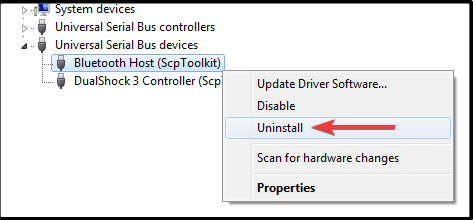
Restart your computer then try installing the driver again. If you are still facing issues with the SCP driver, you can try reinstalling it again. However, if this does not work for you, there might be something wrong with your computer’s hardware or software.
You can also use a dedicated program like Outbyte Driver Updater to perform this action automatically. It will scan your whole device for old or missing drivers and instantly replace them with the latest update from its database.
⇒ Get Outbyte Driver Updater
2. Uninstall conflicting drivers
Some older versions of Windows come with built-in support for game controllers. These can cause problems for third-party drivers like SCP drivers. It might be worth disabling or uninstalling them if they aren’t needed.
Also, if you have installed any third-party drivers relating to your controller, they could cause conflicts with the original SCP driver. Uninstall them and then try to reinstall the original SCP driver again.
- ViGEmBus Driver for Windows 11: How to Download & Install
- How to Download & Install Samsung NVME Driver on Windows 11
3. Disable antivirus software
If you are using antivirus software, disable it temporarily and check if that resolves your issue. Some antivirus software may interfere with installing new drivers on your computer, which can cause issues installing SCP drivers on your PC.
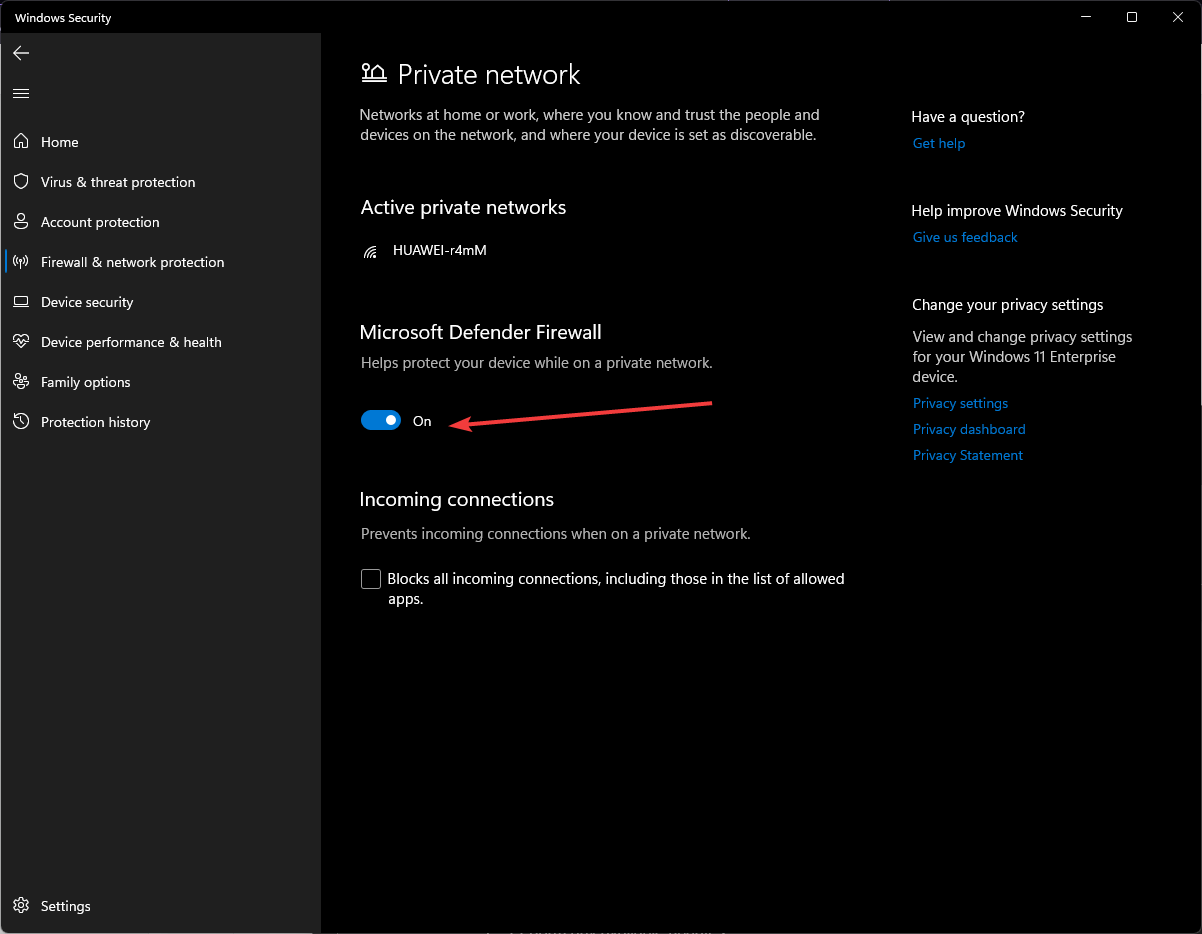
Restart your computer after disabling the antivirus software, then try using the SCP driver again and see if that solves the issue.
If you’ve already tried disabling your third-party antivirus software and it didn’t help, try uninstalling it completely and reinstalling it. This will ensure that any previous conflicts between SCP Driver for PS3 and your antivirus software are resolved.
It’s also worth checking to see if any updates are available for your antivirus program so that you don’t end up running an older version that could be causing problems.
Is SCP driver malware?
Though it may get flagged as a threat or malware, the SCP driver is completely safe if you download it from official sources.
To be sure, check the file with reliable antivirus software, and analyze the results of the scan.
How do you reset a PS3 controller?
If the controller is acting strange or not responding, you might want to reset it before anything else happens. This way, if something is wrong with the device itself, it will be fixed when you reset it.
Resetting your PS3 controller is also useful if you have difficulty pairing it with your console. To reset a PS3 controller: Hold the PS button on the top of your controller until the controller turns off.
Should you encounter any other PS3 controller problems, feel free to refer to our guide on troubleshooting the issue.
In the future, you may also benefit from driver updater software to ensure you avoid downloading wrong or corrupt drivers on your device.
Let us know of any other solution not mentioned here that may have worked for you in the comments section below.
Still experiencing troubles? Fix them with this tool:
SPONSORED
Some driver-related issues can be solved faster by using a tailored driver solution. If you’re still having problems with your drivers, simply install OutByte Driver Updater and get it up and running immediately. Thus, let it update all drivers and fix other PC issues in no time!
How Fix Playstation 3 Controller Problems Pc
- Контроллер PS3, который внезапно перестает работать на вашем ПК, является признаком того, что вам нужно действовать быстро.
- Поэтому попробуйте перезагрузить контроллер или просто отключите принудительное использование драйверов, как описано ниже.
- Вы также можете использовать один из лучшие программные инструменты для обновления драйверов чтобы легко исправить вашу текущую проблему.
- Кажется, вы являетесь поклонником домашних игровых приставок, поэтому не стесняйтесь посещать наш PlayStation Hub .

- Скачать Restoro PC Repair Tool который поставляется с запатентованными технологиями (имеется патент Вот ).
- Нажмите Начать сканирование чтобы найти проблемы с Windows, которые могут вызывать проблемы с ПК.
- Нажмите Починить все для устранения проблем, влияющих на безопасность и производительность вашего компьютера
- Restoro был загружен0читатели в этом месяце.
Windows 10 «Прекрасная универсальность позволяет нам использовать на наших компьютерах оборудование, которое изначально не предназначалось для ПК.
Одним из самых популярных сторонних устройств, которые любят использовать пользователи Windows, является PlayStation 3 контроллер.
Но поскольку процесс подключения контроллера PS3 к ПК официально не одобрен, могут возникнуть некоторые проблемы.
Итак, если вы столкнулись с какими-либо проблемами при подключении контроллера PlayStation 3 к компьютеру, продолжайте читать эту статью, и, возможно, вы найдете решение.
Что делать, если на моем ПК перестает работать контроллер PS3?
1. Отключите текущий антивирус.

Некоторые люди также сказали, что их антивирусная программа мешает работе программы, которую они используют для подключения контроллера PS3 к ПК. И то же самое может случиться и с вами.
Это вполне понятно, поскольку программы, используемые для подключения контроллера PS3 к ПК, не проверяются ни одним поставщиком, поэтому некоторые антивирусы могут распознавать их как угрозы безопасности.
приложение xbox windows 10 вылетает
В таком случае просто отключите антивирусную программу при использовании контроллера PS3, и все будет хорошо. Но сначала подумайте о безопасности.
Чтобы убедиться, что ни одна из используемых вами программ не является вредоносной, установите Bitdefender Antivirus Plus. Путешествовать в Интернете с отключенной антивирусной защитой всегда небезопасно.

Bitdefender Antivirus Plus
Ваш контроллер PS3 перестал работать на ПК? Замени свой антивирус на Bitdefender прямо сейчас! 74,99 долл. США в год Посетить сайт
2. Обновите драйверы.

Как вы, наверное, знаете, вам нужны подходящие драйверы для использования контроллера PS3 на ПК. И для того, чтобы все работало должным образом, вам необходимо установить последние версии драйверов.
В большинстве случаев вы будете использовать Xbox 360 драйверы контроллера, поэтому убедитесь, что они обновлены. В связи с этим мы можем только рекомендовать использовать инструмент DriverFix.
Все, что вам нужно сделать, это установить его, и он просканирует ваш компьютер на наличие устаревших драйверов устройств. Поскольку в их базу данных постоянно добавляются новейшие драйверы устройств, вы не ошибетесь с DriverFix.

DriverFix
Все, что требуется, — это быстрое нажатие кнопки для Driverfix, чтобы обновить драйверы контроллера Xbox 360. Готовы попробовать? Бесплатная пробная версия Скачать здесь
3. Перезагрузите контроллер.

В некоторых случаях лучшим решением будет просто сбросить настройки контроллера PlayStation 3. Фактически, несколько пользователей подтвердили, что это помогло им преодолеть различные проблемы с контроллером PS3.
Если вы не знаете, как сбросить настройки контроллера, просто найдите маленькую кнопку на задней панели контроллера. Нажмите эту кнопку, и ваш контроллер будет перезагружен.
4. Отключить принудительное использование драйверов.

- Идти к Стартовое меню и открыть Настройки .
- Идти к Обновление и восстановление .
- выберите Восстановление из левой панели.
- Под Восстановление раздел, выберите Расширенный запуск .
- Ваш компьютер перезагрузится, и при следующей загрузке вы получите расширенные параметры запуска.
- В этих вариантах выберите Устранение неполадок .
- Теперь отправляйся в Расширенные настройки .
- Затем перейдите к Параметры запуска .
- Компьютер снова перезагрузится, и он предоставит вам список параметров запуска, которые вы можете изменить.
- Ты должен искать Отключить принудительную подпись драйверов, чтобы отключить эту опцию, нажмите F7 .
- Перезагрузите компьютер и загрузитесь в обычном режиме.
Говоря о драйверах, некоторые драйверы или программы контроллеров PlayStation 3 могут некорректно работать в Windows просто потому, что они не имеют цифровой подписи Microsoft.
Чтобы этого не произошло, необходимо отключить принудительное использование цифровых драйверов. Не стесняйтесь применять вышеуказанные шаги в этом отношении.
Если у вас возникли проблемы с открытием приложения ‘Настройки’, прочтите эту статью, чтобы решить эту проблему.
5. Убедитесь, что установлены все распространяемые файлы.

Как и в случае с правильными драйверами, контроллеру PS3 также требуются распространяемые компоненты для правильной работы.
Наиболее важными из них являются распространяемые файлы Visual C ++ и последняя версия .NET Framework. Итак, убедитесь, что они установлены на вашем компьютере.
6. Используйте другой способ подключения.

И, наконец, поскольку существует больше способов подключить контроллер PS3 к компьютеру, возможно, использование другого метода решит проблему. Наиболее распространенные методы — через Motioninjoy и Bluetooth.
Мы объяснили, как использовать оба метода в нашем подробное руководство , так что не забудьте проверить это.
Вот и все. Мы, безусловно, надеемся, что хотя бы одно из этих решений помогло вам преодолеть проблемы с контроллером PS3.
как включить ошибки lua в wow
Если у вас есть какие-либо комментарии, вопросы или предложения, обязательно сообщите нам об этом в поле для комментариев ниже.
Примечание редактора : Этот пост был первоначально опубликован в сентябре 2017 года и с тех пор был переработан и обновлен в сентябре 2020 года для обеспечения свежести, точности и полноты.
I’m not the most tech savvy guy in the world so bear with me…
I installed the drivers for my PS3 controller at first with a bluetooth dongle, one built into my computer. It only seemed to work over a wired connection so I was disappointed and tried tinkering with uninstalling and reinstalling the drivers. Now when I connect my controller, it is detected (indicated by the scp notifications and custom LED setup on the controller) but when I try to enter steam Big Picture, it doesn’t detect the gamepad. At this point I tried uninstalling and reinstalling the scptoolkit entirely via the setup.exe but when I reinstall, it loads up my previous configuration (not functional) and it’s as if I never uninstalled. Any clues as to what I should do? At this point I’d just like to have the controller working via USB.
Any help would be greatly appreciated.
PS: I can find it in input tester and it detects inputs correctly, it’s just that dolphin and steam don’t detect the controller